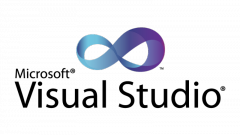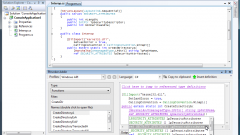Загрузка библиотеки
Загрузите архив с файлами требуемой библиотеки, чтобы произвести их подключение. Желательно скачивать нужные для написания программного кода файлы с официальных сайтов разработчиков. Так, чтобы подключить OpenGL, вы можете перейти в раздел GLUT (пакет The Open GL Utility Toolkit, позволяющий вести разработку приложений с помощью данной графической технологии) и скачать последнюю версию проекта с ресурса создателей. Извлеките полученный архив в отдельную папку. Перед установкой желательно прочитать инструкцию по использованию библиотеки, которая также может находиться в архиве или быть размещена на официальном сайте.
Установка
Скопируйте файлы DLL в директорию «Пуск» - «Мой компьютер» - «Локальный диск C:» - Windows – System32. Так, в архиве библиотеки OpenGL представлено два документа glut.dll и glut32.dll, которые и необходимо переместить в данный каталог.
Переместите документы, которые имеют расширение .h, в папку, где у вас установлена Visual Studio. Чаще всего программа располагается в директории «Локальный диск C:» - Program Files – Microsoft Visual Studio – VC – Include (или Lib, в зависимости от версии Visual Studio). После этого откройте окно вашего проекта и кликните правой клавишей мыши в центральной части приложения, после чего выберите Properties. Переключите настройку Configuration в положение All Configurations, сменив параметр Active(Debug).
Перейдите в раздел Linker – Input и воспользуйтесь параметром Additional Dependencies. Впишите названия файлов, которые были скопированы в директорию с расширением LIB (например, opengl32.lib) и нажмите «Ок» для применения настроек, а затем Apply в предыдущем окне параметров. Подключение библиотеки к Microsoft Visual Studio завершено и она может быть использована для написания кода.
Некоторые библиотеки предлагаются в виде готовых самораспаковывающихся решений, которые позволяют значительно ускорить процесс написания кода. Если библиотека предлагается в таком формате, установка будет проходить значительно легче. Вам достаточно будет разархивировать пакет программного решения и запустить сценарий с расширением SLN в Visual Studio 2010 или 2012. После этого перейдите во вкладку Source.c и начните написание собственного кода. Для компилирования и запуска текущего нового проекта нажмите на кнопку F5, как и в случае с самостоятельно создаваемыми проектами.